
LINE Cameraの使い方!デコ機能~モザイク処理まで全解説
Contents[OPEN]
- 1LINE Cameraとは?
- 2LINE Cameraの使い方~撮影~
- 3LINE Cameraの使い方~デコ・画像編集~
- 3.1ビューティー機能
- 3.2フィルタ変更
- 3.3アスペクト比の変更
- 3.4画像の詳細設定
- 3.5フレームで可愛く変身
- 3.6スタンプ
- 3.7ペイント機能
- 3.8テキスト挿入
- 3.9LINEマーク
- 3.10自作スタンプも作成できる
- 4LINE Cameraの使い方~画像のコラージュ~
- 5LINE Cameraの使い方~ペイント機能で画像作成~
- 6LINE Cameraのその他の機能
- 7LINE Cameraの「ショップ」とは?
- 8自分らしく自由にカスタマイズできるLINE Cameraは女子の必須アプリ!
LINE Cameraの使い方~撮影~
撮影画面だけでもたくさんの機能がついており、多くは直感的に使うことができるようになっています。
今回は初めて使う方でも分かりやすいように、1つ1つ丁寧にご紹介しますね!
ホーム画面
LINE Cameraを開くとまずはホーム画面が開きます。
ここでは「カメラ」を選択して次へ進みます。
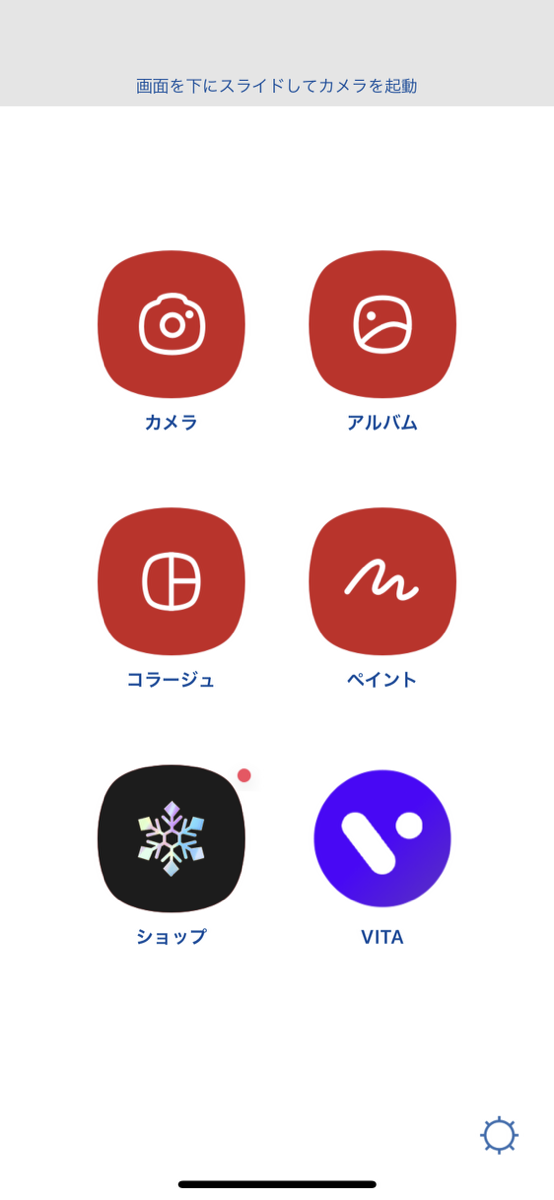
インカメラ・アウトカメラ撮影
LINE Cameraはアウトカメラだけでなく、インカメラでもきれいに撮影することが可能です。
ワンタッチでカメラを切り替えることができるので、フィルタやスタンプの設定を引き継いでカメラを切り替えられます。

撮影オプション機能
撮影するときに、便利なオプション機能が備わっているLINE Camera。
「・・・」マークをタップするとオプション機能が表示されますよ。

フラッシュ撮影
フラッシュ撮影は、アプリ内でも設定できます。
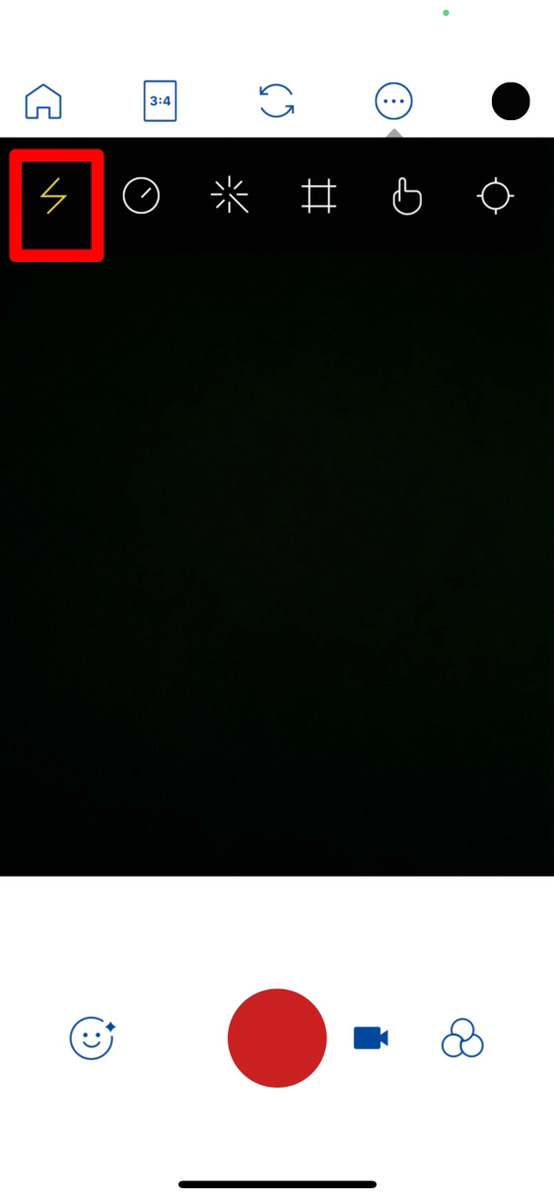
明るさを自動で検出してオートでフラッシュのオン/オフを切り替えてくれる「オートフラッシュ」機能も備わっているので、1回ずつ設定する必要はありません。
タイマー撮影
セルフタイマー撮影も、LINE Cameraなら簡単に設定できます。
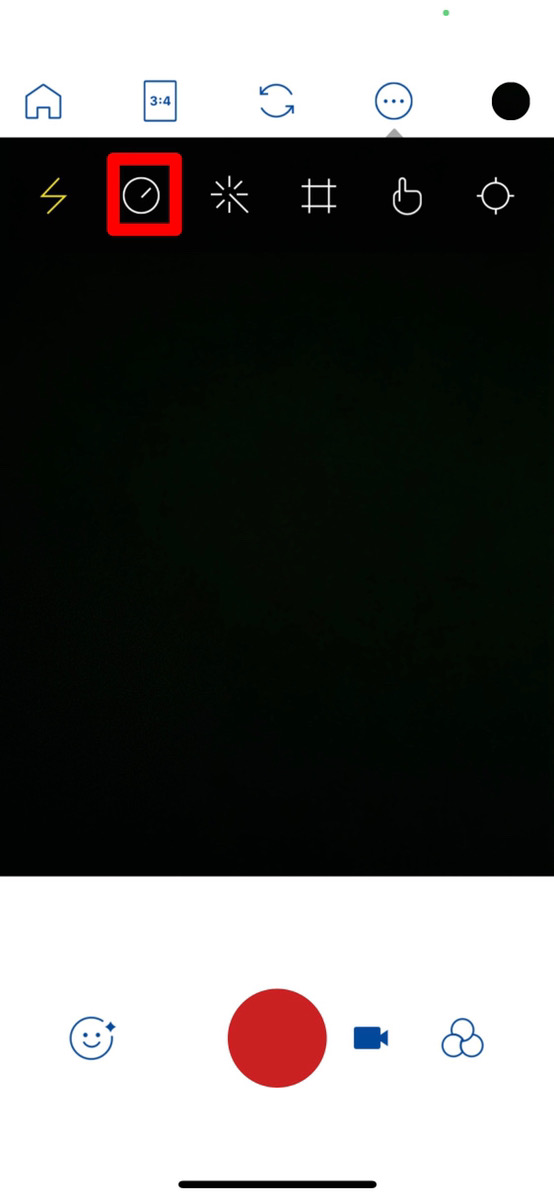
秒数は3秒/5秒/10秒で設定ができるため、みんなで集合写真を撮影するときだけでなく自撮りでセルフタイマーを使いたいときにも便利ですね。
撮影後すぐに編集できる
普通のアプリだと、撮影後に編集画面に移るか連続撮影できるかはアプリ自体の仕様に依存してしまい、自分で設定することができないのが難点でした。
しかしLINE Cameraなら自分の好きなように設定できます!
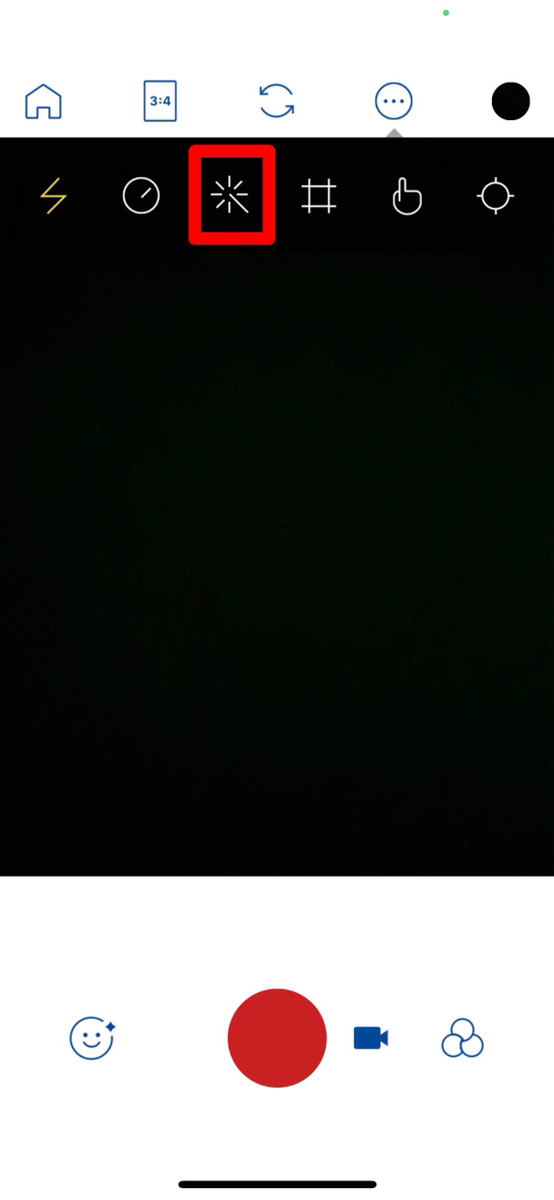
撮影後すぐに編集をしてSNSなどに投稿することもできますし、いろいろな写真をまずは撮影したいときには機能をオフにしておけば連続で写真を撮影できますね。
グリッド線
グリッド線があると全体的にバランスのとれた写真を撮ることができます。
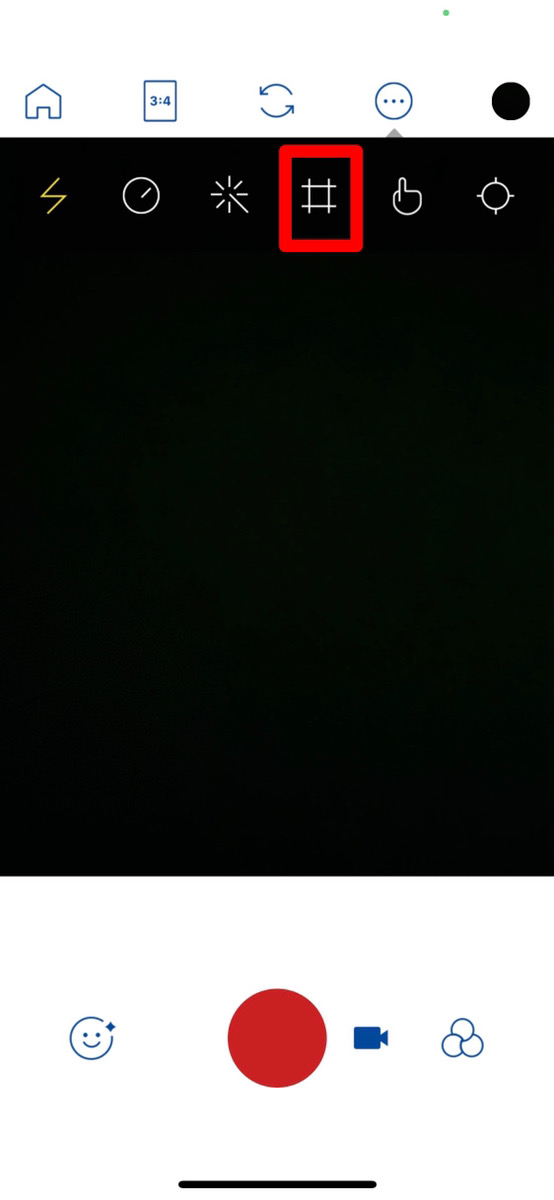
縦横に9分割されるため、構図を意識した写真を撮りたいときには特に重宝される機能です。
スクリーンタッチ撮影
撮影ボタンを押さなくても、画面のどこかに指をタッチすればすぐに撮影できる機能。
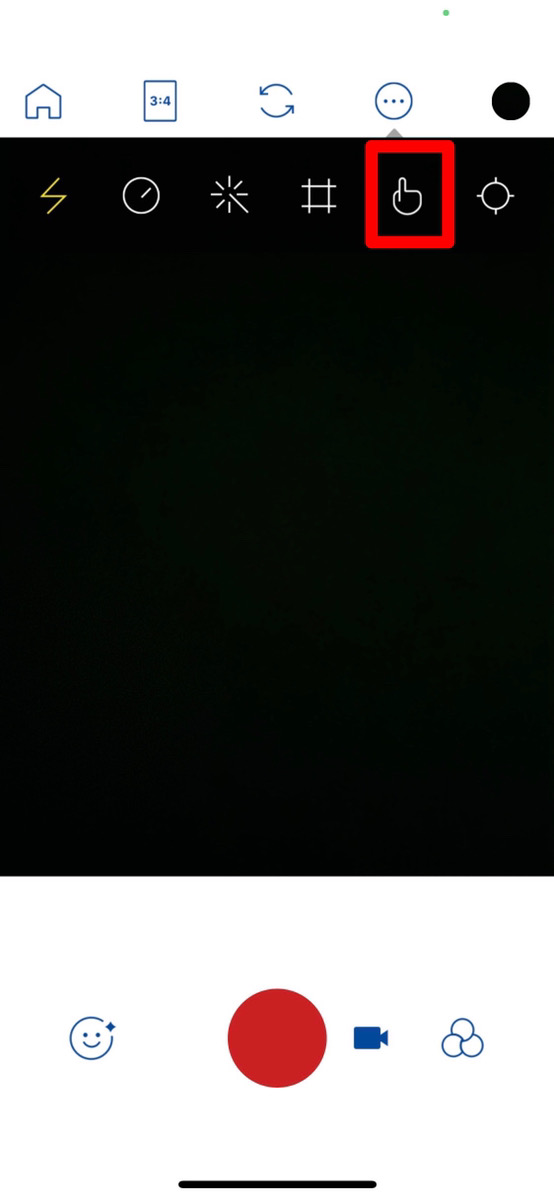
ポーズによっては撮影ボタンを押すことができなかったり、セルフタイマーを使って撮影するときにはボタンを押すのが難しいシチュエーションもあります。
ボタンを押さなくても画面全体がシャッターボタンの役割を担ってくれるため、素早く撮影できますよ。
水準器機能
あると意外と便利なのが、水準器の機能です。
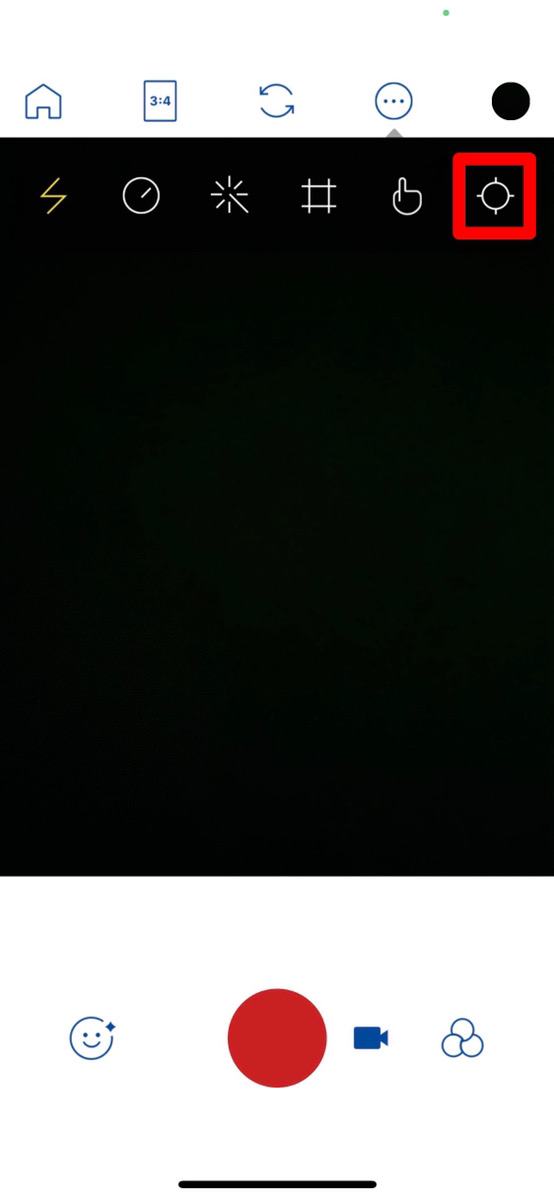
これは地面と平行になっているかをカメラが検知して画面上に表してくれます。
地平線と水平の写真を撮ることもできますし、真上から地面と平行に写真を撮ることもできます。
なんとなく写真を撮ったら後で見返したときに少し歪んでいた・・・なんて経験はある方には特に喜ばれている機能です。
アスペクト比の設定
写真の大きさを好きなサイズに変更することができます。
一般的なカメラでは4:3や16:9に変更できますが、LINE Cameraは1:1のスクエア撮影にも対応していますよ。

またコラージュ加工で後から編集せず、撮影時からコラージュ撮影ができるのもLINE Cameraの強みです。
よく使う4分割までがあらかじめ設定されているので、分割数に合わせて好きなフレームを選ぶだけで撮影に進むことができます。
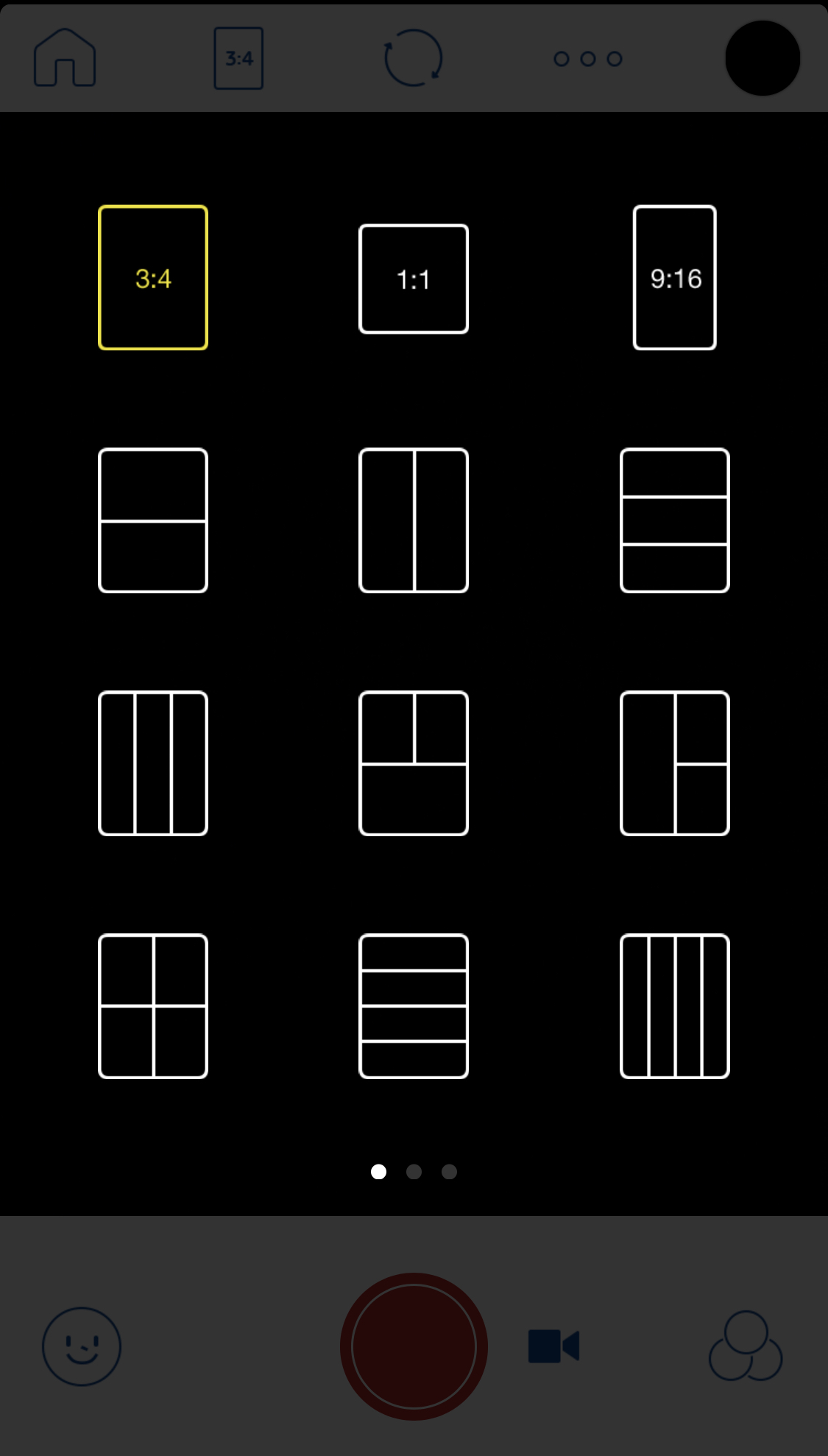
フィルター撮影
LINE Cameraは編集の時だけでなく、撮影の時からフィルター設定をすることが可能です。

数多くのフィルターが用意されており、シチュエーションやニュアンスに合わせて直感的に選ぶことができる仕様です。
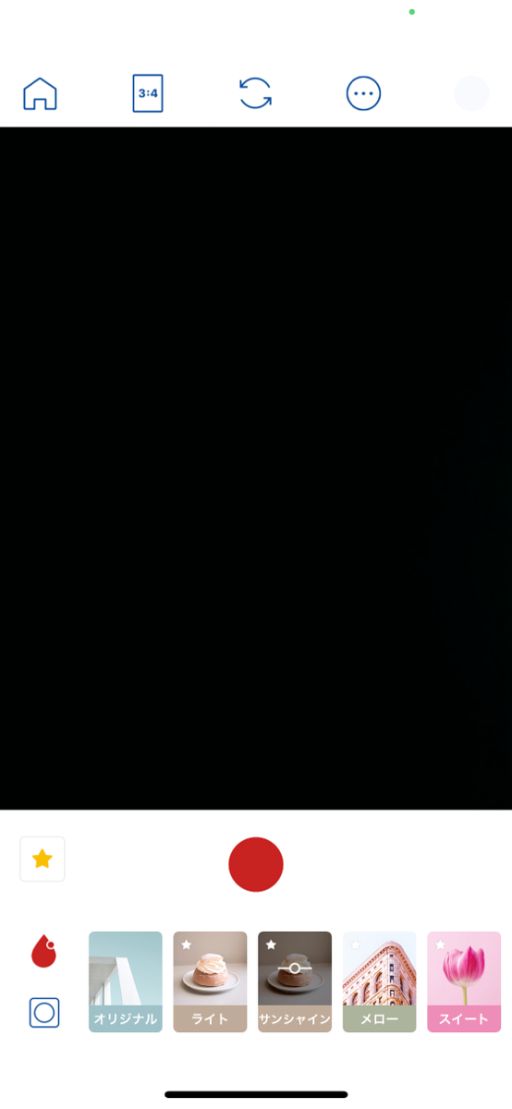
またぼかし機能や周りを暗く見せる機能も備わっているので、エモい写真を撮るにはぴったり!
ぼかし機能
ぼかし機能は全部で3種類用意されています。
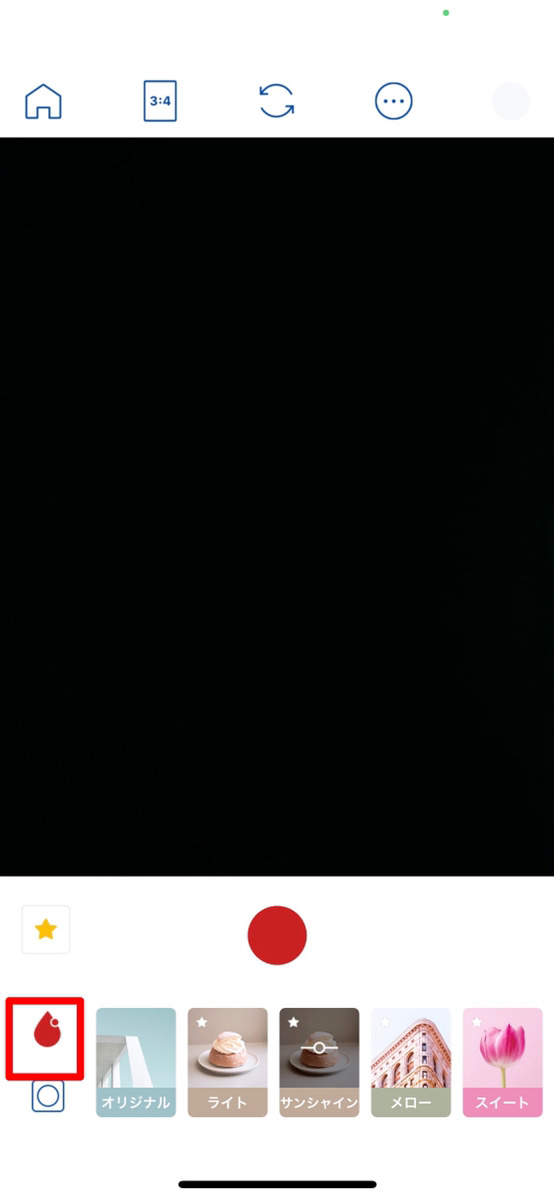
- 円の周りをぼかす機能
- チルトシフト機能
- 顔を自動で検知して周りをぼかす機能
一眼レフカメラで撮影したようなボケを写真に加えることもでき、ひと味違う写真を撮ることができます。
周りを暗くする機能
写真の周りを暗くすることで、フィルムカメラで撮影したようなエモい写真に加工できます。
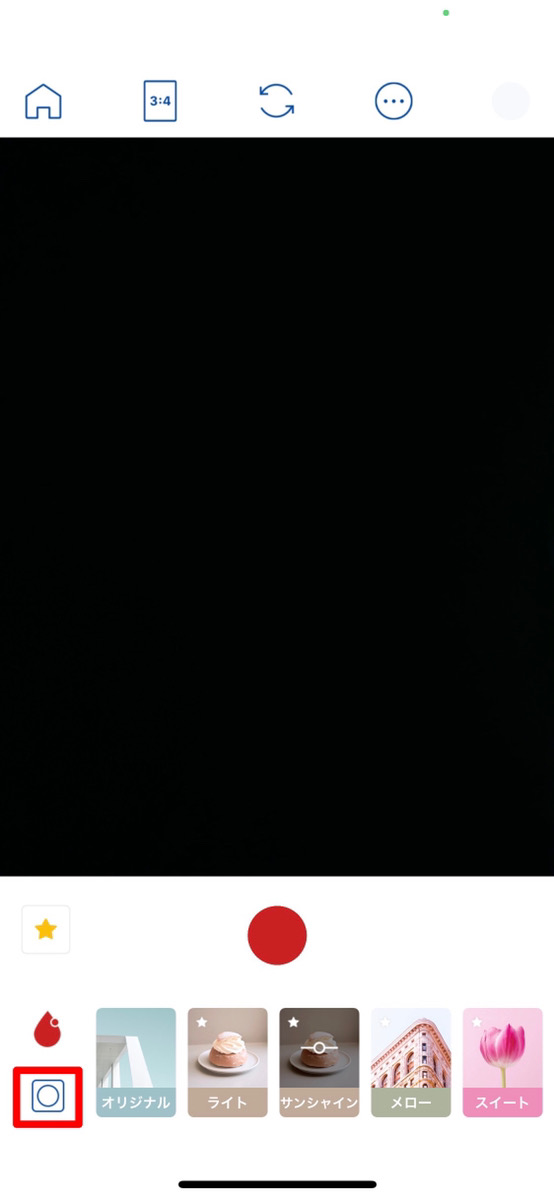
これが写真を編集するときだけでなく、撮影するときから設定することができるので編集後をより具体的にイメージして撮影できます。
見たままの写真がおしゃれに撮影できるので、カメラ好き・写真好きな方から喜ばれている機能のひとつです。
LINE Camera – 写真編集 & オシャレ加工
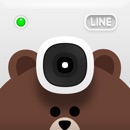
開発:LINE Corporation
掲載時の価格:無料
Ver:iOS 15.1.0 / Android 14.2.17